在 Mac OS X 的 Cover Flow & Quick Look 中查看字体预览
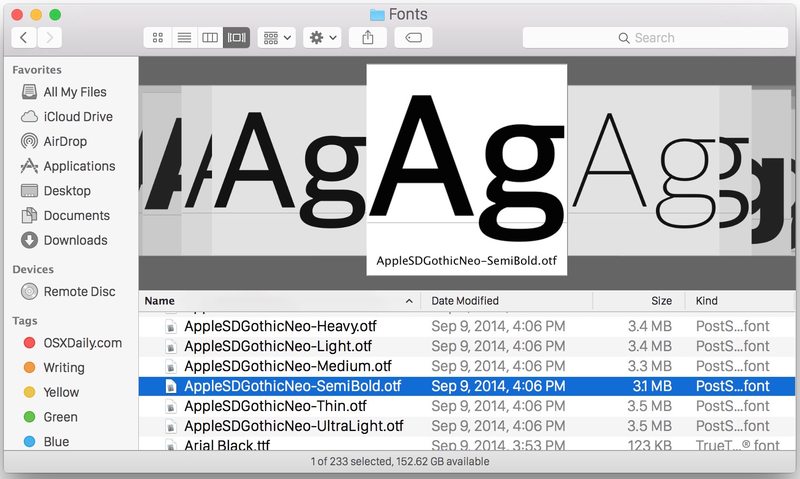
想要快速浏览字体样式或预览字体外观,然后再在 Mac 上安装字体?有多种方法可以做到这一点,我们将向您展示两种使用 OS X 的 Finder 查看字体预览的方法。第一个技巧使用 Finder 的 Cover Flow 视图来查看字体,然后第二个技巧是使用 Quick Look 查看字体的预览。
使用 Cover Flow 在 Finder 中查看字体预览
通过导航到 /Library/Fonts/ 中的字体目录并将 Finder 视图更改为 Cover Flow 模式,您可以在 Mac OS X 中轻松快速地预览字体。现在,浏览所有可用字体变得非常容易,您将看到在 Cover Flow 视图中呈现的每种字体的小预览。
使用 Quick Look 查看字体预览
另一种预览字体的方法是导航到 /Library/Fonts/(在 Mac Finder 中按 Command+Shift+G 并输入路径)然后选择列表视图,然后按空格键进入快速查看模式下,您现在可以滚动浏览每种字体并查看以所选字体呈现的小写和大写字母表。
几乎每个版本的 OS X 都可以使用这些技巧中的任何一个。这是一种基于 Finder 的字体预览方法,但是如果您已经在印刷应用程序中并且正在考虑使用字体,< a href="https://ipressx.com/preview-mac-fonts-os-x/">您可以在应用中通过此技巧在使用字体之前预览字体。
